PowerPoint geçiş efektleri, sunumlarınıza hareket ve dinamizm katarak izleyicinin ilgisini çekmek için etkili araçlardır. Bu makalede, PowerPoint geçiş efektlerinin nasıl kullanılacağını ve etkili geçiş tekniklerini inceleyeceğiz.
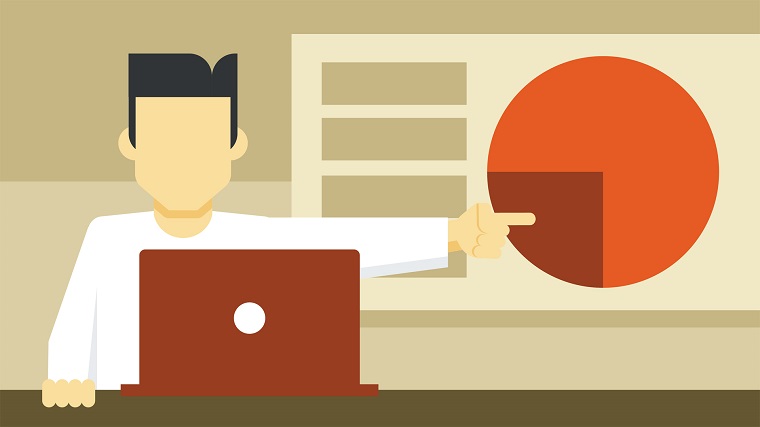
Geçiş Efektlerinin Önemi
Geçiş efektleri, slaytlar arasındaki geçişleri daha akıcı ve ilgi çekici hale getirir. Bu efektler, sunumunuzun profesyonel ve dinamik görünmesini sağlar.
Geçiş Efektleri Türleri
PowerPoint’te kullanabileceğiniz bazı geçiş efektleri türleri:
- Basit Geçişler: Fade (Solma), Wipe (Silme), Slide (Kaydırma) gibi basit ve sade geçişler.
- Dinamik Geçişler: Push (İtme), Cover (Kaplama), Uncover (Açma) gibi daha dinamik ve dikkat çekici geçişler.
- 3D Geçişler: Rotate (Döndürme), Cube (Küp), Gallery (Galeri) gibi 3D efektler sunan geçişler.
Geçiş Efektlerini Kullanma Adımları
PowerPoint geçiş efektlerini kullanmak için izleyebileceğiniz adımlar:
- Geçiş Efekti Ekleme: Geçiş efekti eklemek istediğiniz slaytı seçin ve “Geçişler” sekmesinden uygun geçiş efektini seçin.
- Geçiş Ayarları: Geçiş ayarlarını değiştirerek hız, yön ve ses gibi seçenekleri düzenleyin.
- Tüm Slaytlara Uygulama: Geçiş efektini tüm slaytlara uygulamak isterseniz, “Tümüne Uygula” seçeneğini kullanın.
- Önizleme ve Prova: Geçiş efektlerini önizleyerek ve prova yaparak sunumunuzu gözden geçirin ve gerektiğinde düzeltmeler yapın.
İpuçları ve Püf Noktaları
Etkili PowerPoint geçiş efektleri kullanmak için bazı ipuçları ve püf noktaları:
- Tutarlılık: Geçiş efektlerini tutarlı bir şekilde kullanarak sunumunuzu profesyonel ve uyumlu hale getirin.
- Basit ve Net Geçişler: Geçiş efektlerini basit ve net tutarak izleyicinin dikkatini dağıtmadan mesajınızı iletin.
- Geçiş Hızı: Geçiş hızını iyi ayarlayarak izleyicinin geçişleri rahatça takip etmesini sağlayın.
- Gereksiz Geçişlerden Kaçınma: Fazla geçiş efekti kullanmaktan kaçının. Geçiş efektleri, mesajınızı desteklemek için kullanılmalıdır.
Örnekler ve Uygulamalar
PowerPoint geçiş efektleri kullanma konusunda bazı örnekler ve uygulamalar:
- Basit Geçişler: Metin ve başlıklar için fade veya wipe gibi basit geçişler kullanarak izleyicinin dikkatini çekin.
- Dinamik Geçişler: Önemli noktaları vurgulamak için push veya cover gibi dinamik geçişler kullanarak mesajınızı güçlendirin.
- 3D Geçişler: Grafik ve şekiller için rotate veya cube gibi 3D geçişler kullanarak bilgiyi dinamik bir şekilde sunun.
PowerPoint geçiş efektleri, sunumlarınıza hareket ve dinamizm katarak izleyicinin ilgisini çekmek için etkili araçlardır. Basit, dinamik ve 3D geçiş efektleri gibi farklı türleri kullanarak sunumlarınızı daha dinamik hale getirebilirsiniz. Tutarlılık, basitlik, geçiş hızı ve gereksiz geçişlerden kaçınma gibi ipuçları ile geçiş efektlerini etkili bir şekilde kullanabilirsiniz. Bu stratejileri kullanarak, PowerPoint ile başarılı ve etkileyici sunumlar hazırlayabilirsiniz.


